認識 Luckydog 有很長時間了,第一次遇上 Luckydog 舉辦體驗試用的活動,當然要來捧場一下囉!
首先,先來欣賞一下「Luckydog電台羊年來放電」的活動 Cute 圖,因為實在太有創意又可愛,讓 Sylvia 忍不住想把它 PO 上來,這張 Cute 圖有點燃到 Sylvia 旺盛的好奇心呢!

那麼,我們到底要體驗什麼好物呢?
請看!就是以下這個小巧玲瓏又可愛的「MUZEE魔力音樂棒」。到底它有什麼秘密啊?讓我們繼續看下去.......

拆開透明外盒,除了 MUZEE 魔力音樂棒外,還有一份簡單的說明書,加上 Luckydog 的貼心小謝卡。(Luckydog,我也很感謝你!)
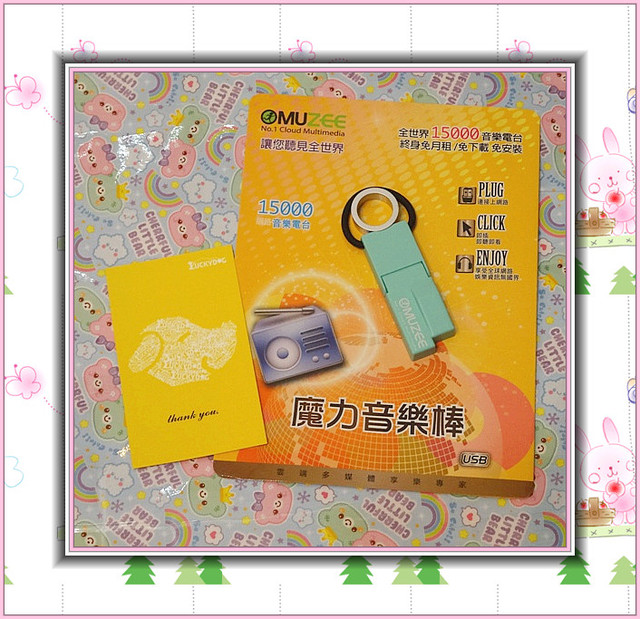
MUZEE 魔力音樂棒的外型設計,擺飾起來真像是個逗趣的小人,很有喜感。

將音樂棒安插到電腦主機的USB槽,看起來很有特色,頗能增添生活樂趣。

這是 MUZEE 魔力音樂棒的系統需求,使用前要記得先瞭解一下電腦環境是否適用哦!

首次使用時,必須根據說明書先做好簡單的電腦設定,連上網路後,將 MUZEE 魔力音樂棒插入電腦的 USB 槽,就會自動啟動,第一次會先跳出設定語言的視窗,再依指示下載 ActiveX 相關控制項,即可使用。
日後再次使用時,就會跳出自動播放的小視窗。

MUZEE 魔力音樂棒的使用介面很人性化,淺顯易操作,整體畫面看起來也很簡潔不雜亂。

「設定」的功能裡,除了語言與廣播的設定之外,還能設定主畫面左下角的氣象預報,以及檔案庫的位置。

提供有多種語言的電台可以選擇!

如果依據「類型分類」,再搭配「語言」交叉選擇,更能夠快速且精準的找到自己喜歡的電台與音樂。

透過「地區」選擇,也能發現全球各地有趣的電台。

看的眼花撩亂,真的不知如何挑選時,「本地精選」可以讓你不費吹灰之力,立刻找到人氣旺旺的電台,「全球熱門電台」還有全球百大電台排行哦!

如果有自己喜歡的電台,可以收藏到我的最愛,只要按下電台右方的愛心圖案即可新增,最多可以收藏20個電台,想要收聽時就不用再重新搜尋了。

最棒的是還有錄音功能,不僅能夠即時錄音,也可以預約錄音。

錄音後的檔案就儲存在「音樂庫」中,讓你隨時想聽就聽。

第一次使用 MUZEE 魔力音樂棒, Sylvia 覺得滿有趣的,竟然只要一個小小的音樂棒,就能聽到世界各地的電台,想聽什麼類型什麼語言的音樂應有盡有,真的很實用又方便。
隨時都能沉浸在音樂饗宴中的感覺,真好!
~ 本文係參加 Luckydog 電台羊年來放電 試用活動心得分享活動而撰寫 ~




